windows恢复分区删除 Windows10恢复分区清除方法
更新时间:2023-10-21 13:47:21作者:jiang
windows恢复分区删除,Windows恢复分区是Windows操作系统自带的一个特殊分区,用于存储系统恢复所需的文件和工具,在一些情况下,用户可能会希望删除Windows恢复分区,以腾出空间或重新分配磁盘空间。如何清除Windows10恢复分区呢?本文将介绍一种简单有效的方法,帮助用户轻松完成该操作。无论是为了优化系统性能还是为了满足个性化需求,清除Windows恢复分区的方法将为用户提供便利,并确保操作的安全可靠。接下来让我们一起来了解详细步骤吧。
具体步骤:
1.在Windows搜索框中键入Cmd。出现结果列表。
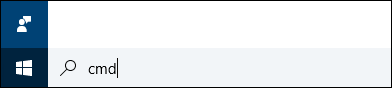
2.右键单击命令提示符并选择以管理员身份运行。
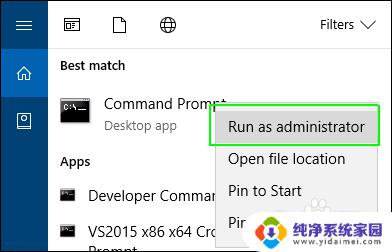
3.在命令提示符下键入diskpart,然后按Enter键。
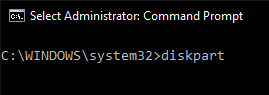
4.输入list disk并按Enter键。 出现物理驱动器列表。如果你在笔记本电脑上这样做,你可能只有一个驱动器。
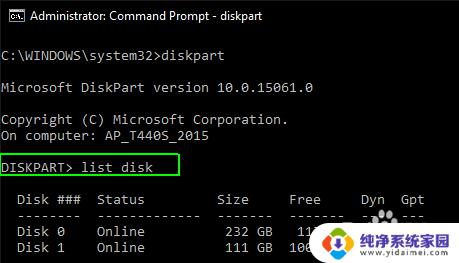
5.键入选择磁盘和磁盘的编号。第一个(或唯一)磁盘是数字0.点击Enter。
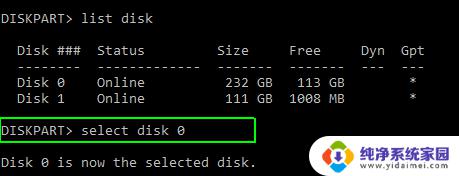
6.键入列表分区,出现分区列表。
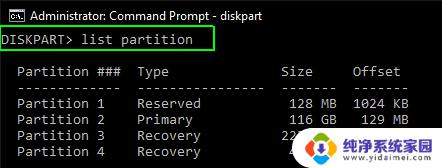
7.输入选择分区以及要删除的恢复分区的编号,可能有不止一个。
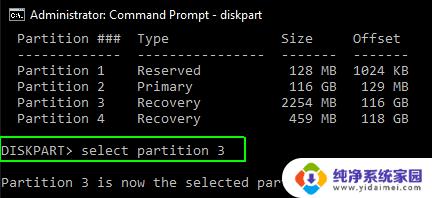
8.键入删除分区覆盖。
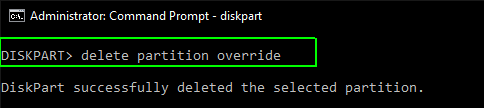
9.这将清除分区。您应该确保在外部驱动器上有完整的系统备份,以便您可以在需要时进行恢复。
以上是恢复 Windows 分区删除的所有内容,如果您遇到这种情况,您可以按照以上步骤进行解决,这是一个非常简单快速的解决方案。
windows恢复分区删除 Windows10恢复分区清除方法相关教程
- windows10恢复分区怎么删除 清除Windows10恢复分区的注意事项
- windows10分区删除 win10 oem分区删除步骤
- Windows10恢复分区有什么用?一键恢复系统、防止数据丢失
- 电脑便签删除了怎么恢复 Win10便签误删后的数据恢复方法
- win10删除卷怎么恢复数据 删除卷后如何恢复磁盘数据
- win10分区方式 windows10分区大小设置
- d盘不能删除卷分区 win10 d盘无法删除卷解决技巧
- 便签清理掉怎么恢复 Win10便签误删后的恢复方法
- 应用商怎么删除 Windows10系统恢复应用商店的方法
- win10硬盘删除卷 如何通过Win10删除磁盘分区和卷
- 怎么查询电脑的dns地址 Win10如何查看本机的DNS地址
- 电脑怎么更改文件存储位置 win10默认文件存储位置如何更改
- win10恢复保留个人文件是什么文件 Win10重置此电脑会删除其他盘的数据吗
- win10怎么设置两个用户 Win10 如何添加多个本地账户
- 显示器尺寸在哪里看 win10显示器尺寸查看方法
- 打开卸载的软件 如何打开win10程序和功能窗口